慣れるまでがちょっとメンドクサイ作業なんですがD5500の写真をwifi経由でiPhone6やスマホへ送ってからグーグルフォトにバックアップする方法。
僕はグーグルフォトとは別にもう2つ、フリッカーにもアマゾンフォトにもバックアップをとっています。
写真は一生の思い出ですから出来れば2箇所以上にバックアップを取りましょう。
写真の保存は?googleフォトとFlickrを使ってデータ保存
写真データRAWのバックアップでお困り?amazonプライムフォトなら簡単
その理由はどちらかのサービスが停止した場合、真っ青になりますからね。
そうじゃなくてもサービスの変更なども良くありますから。
Contents
wifi経由でiPhoneへとりあえず写真を送ってからグーグルフォトへバックアップ
D5500から直接パソコンへ取り込むメリット
この記事は普段パソコンを使わないスマホのみで写真を管理する方へ向けた記事です・・・と前置きをしておきます。
撮影した写真はD5500からUSBを使ってパソコンへ転送するも良し。
SDカードを抜いてパソコンへ入れても良しで、最大のメリットは画像そのものが大きく本来のサイズで保存が出来ることです。
ところがD5500の中に入った写真をwifi経由でiPhoneへアプリを使って転送すると画像サイズが変わります(小さくなる)
またiPhoneに大きなサイズで入った画像もグーグルフォトへ送ると縮小されます。
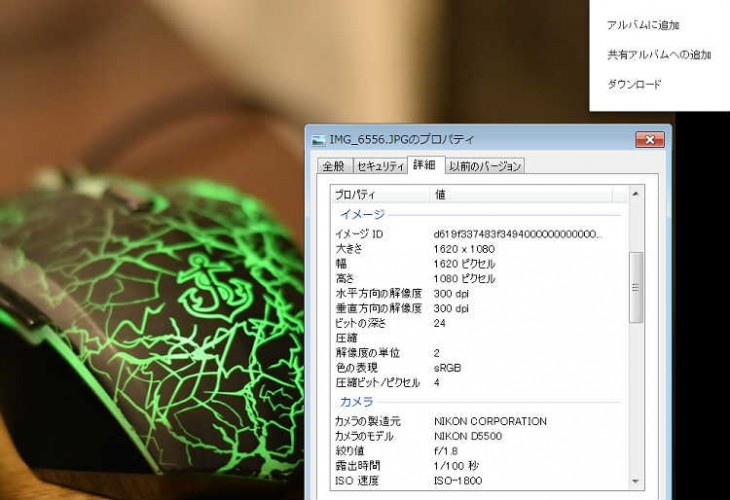
上の画像はiPhoneからグーグルフォトへ送った後にグーグルフォトからダウンロードした物ですが調べるとかなり小さくなっています。
ちなみにD5500から直接パソコンへ転送した画像は以下の通りです。
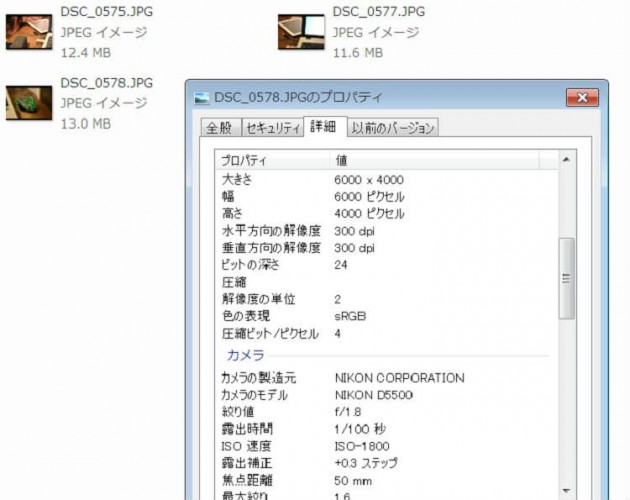
おわかり頂けたでしょうか? 画像のサイズが変更される(小さくなる)と言うことです、それでもバックアップは撮っておいたほうが良いので話は進めますが出来ればパソコンに直接転送したほうが良いですよ~と言うお話です。
それからバックアップ先を出来ればフリッカーなども利用したほうが画像サイズがそのまま使えます。
D5500内の写真一枚一枚の指定であればかなり大きなサイズをiPhoneに転送できます
2016.11.2追記として今回は読者さんから有益な情報を教えて頂きました。
写真のサイズ等が縮小されてのバックアップになると言うことで話を進めていますが、D5500内の写真を一枚ずつであればiPhoneへの転送ではサイズをかなり大きくして転送することがわかりました。
D5500でRAW+画像サイズLで撮影している場合で話を進めます
D5500からパソコンへ直接写真を入れた場合
D5500からパソコンへUSBやSDカードを挿して転送すると画像サイズJPEGで6000×4000で一枚辺り14MBぐらい。
D5500からiPhoneへ複数画像を一度にwifi転送してグーグルフォトへ入れた場合
グーグルフォト内の写真サイズは1620×1080まで縮小されて保存されます。
D5500からiPhoneへ一枚ずつ転送の場合
iPhoneへニコンの無料アプリWireless Mobile Utilityを使ってwifi転送した時はサイズの大きな写真が入ります。
画像サイズはパソコンの時と同じ6000×4000になりますが4.4MBに圧縮されているようです。
それでもスマホに4MBを超える大きな写真が入るので気をつけないといけません^^;
面倒でも大きなサイズの画像をiPhoneへ入れる場合は写真を一枚ずつ選択してから転送してくださいね。
その場合、出来れば家などのwifi環境のある場所で行いましょ。
wifi機能を使ってバックアップするなら2つのアプリが必要
まずはD5500内の画像をiPhoneへ送りましょう、パソコンが無い状態であればそれが一番安心です。
その前にnikonのアプリは取得しておきましょうね、あとはグーグルフォトのアプリも必要です。
とりあえず二つは必ず入れておきましょう、どちらもアップル用とアンドロイド用がありますし無料ですから安心です。
今回はグーグルフォトのアカウントの取り方などは書いておりませんので別途ググッてみてください。
(参考)D5500のwifi接続はスマホやタブレットと直接やり取りする為の便利な機能
D5500からwifiでiPhoneへ転送する手順
今回はテストと言うことでカメラ内部に3つの写真を入れました。
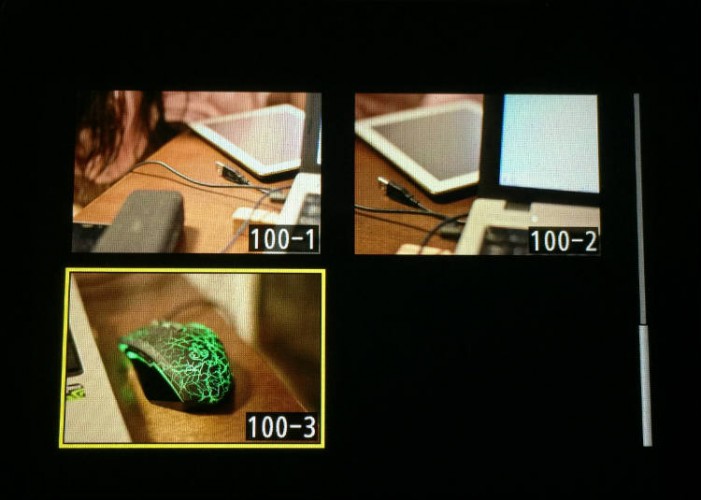
上の画像3つを転送してみます。

↑D5500本体の左側にある「MENU」を押す。
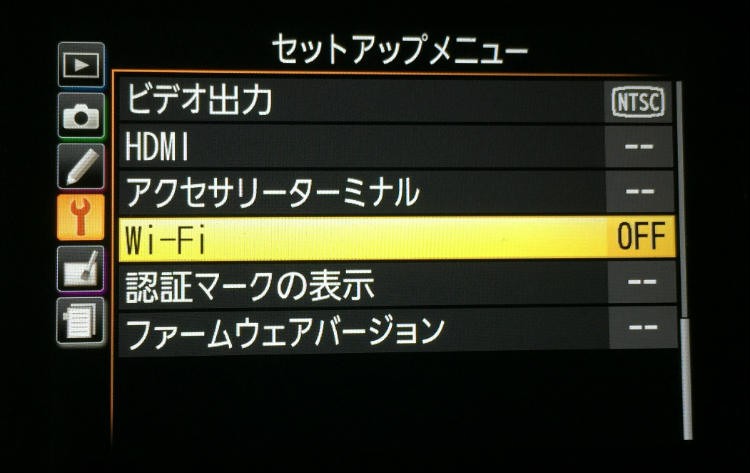
↑液晶画面を見て「wifi」を有効する
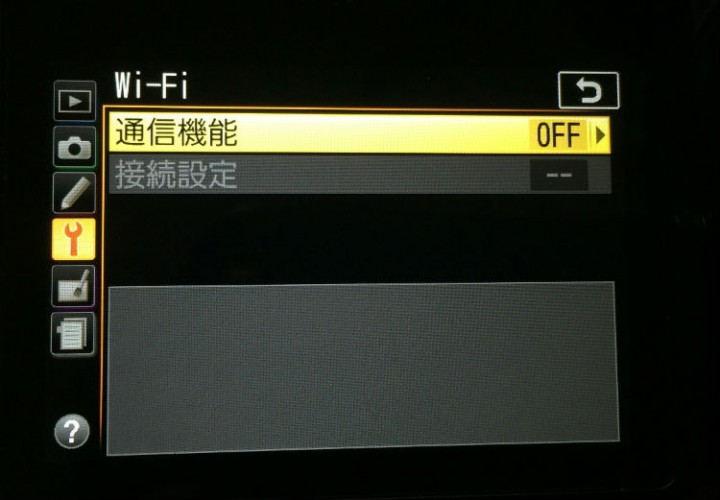
↑通信機能がOFFになっているので「ON」にしましょう。

↑「有効」でOKです、カメラはそのままほっといて次はiPhoneを見てみます。
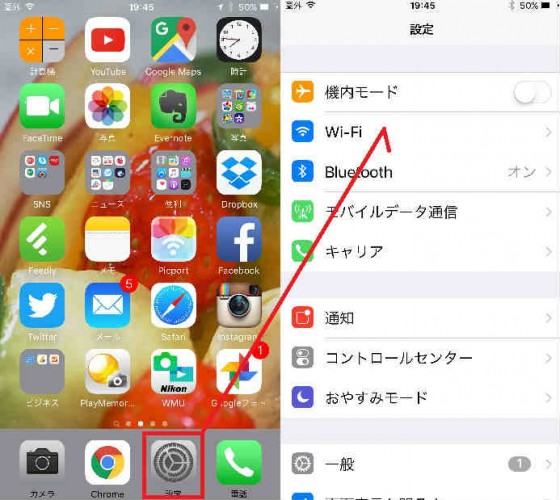
↑ホーム画面にある「設定」をタップして「wifi」をタップしてnikonを指定する。
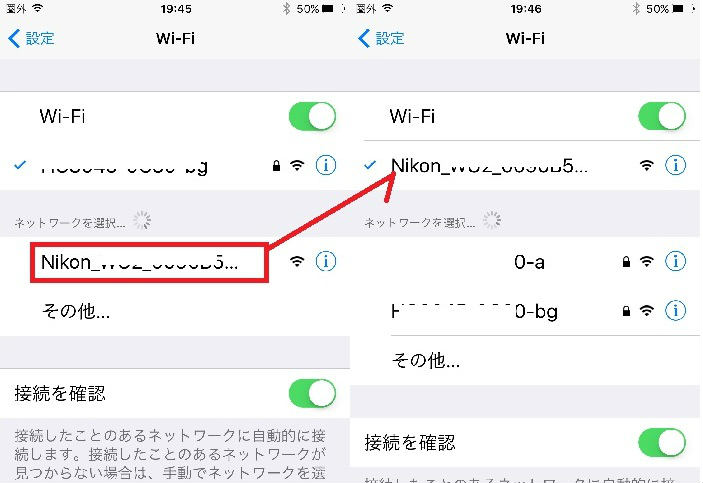
↑wifi設定でニコンのwifiが繋がったら成功。
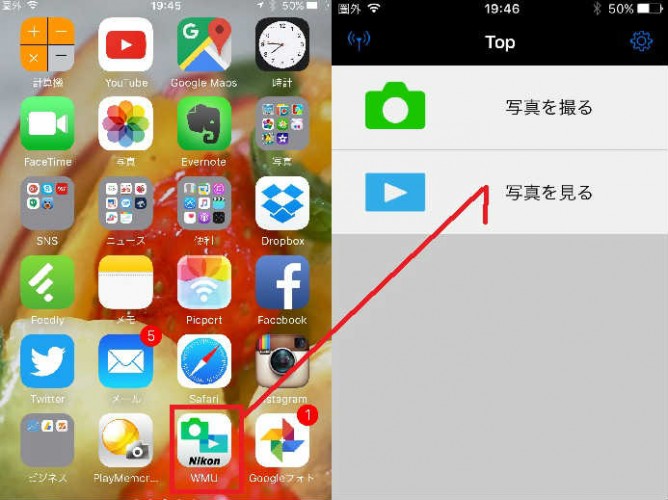
↑iPhoneの画面にある「Wireless Mobile Utility」をタップして「写真を見る」をタップする。
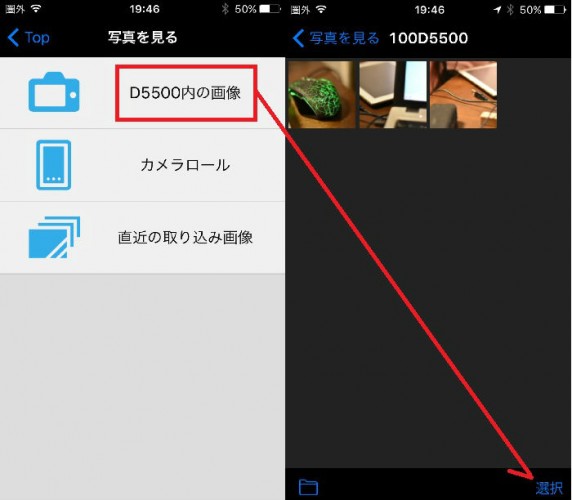
↑「D5500内の画像」をタップすると3枚の画像が見えているので「選択」をタップする(iPhoneへ送る画像を選択するのです)
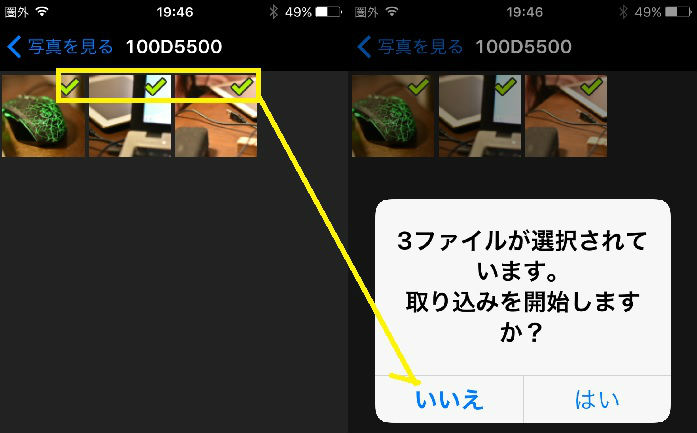
↑転送したい画像を選択します、画像をタップすると緑のチェックマークが現れるので確認出来たら「完了」をタップすると、取り込み開始をするのか聞いてくるので「はい」をタップする。
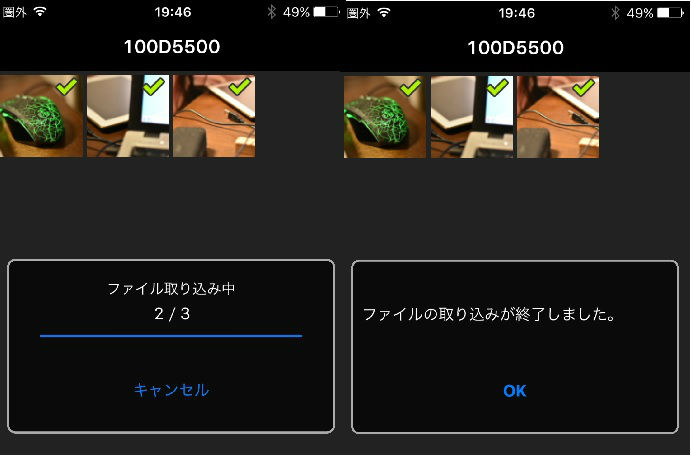
↑D5500からiPhoneへ転送して、最後は完了のお知らせがくるので「OK」
iPhoneを確認してからグーグルフォトにバックアップする
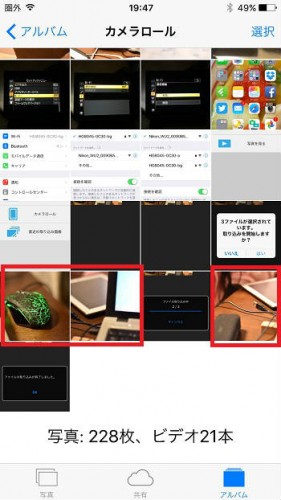
転送された画像はiPhoneのカメラロールに入りますので確認してみましょう。
上の画像で言えば赤枠の部分がそうです。
これを確認出来れば、グーグルフォトではバックアップの準備が出来ていると思うので開いてみる。
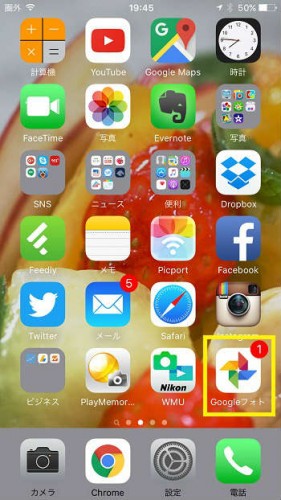
上の画像の黄色い枠がそうですのでタップする。
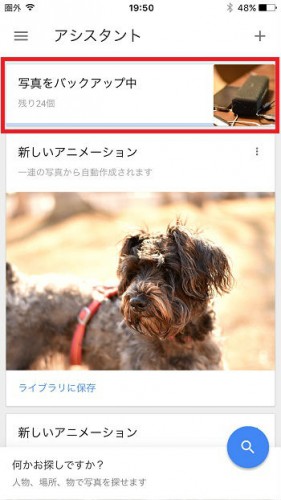
上の画像の一番上に「アシスタント」があるので自動バックアップをしていない場合はアシスタントからバックアップをタップすれば転送されます。
(参考)写真の保存は?googleフォトとFlickrを使ってデータ保存
グーグルフォトにバックアップされたのか?
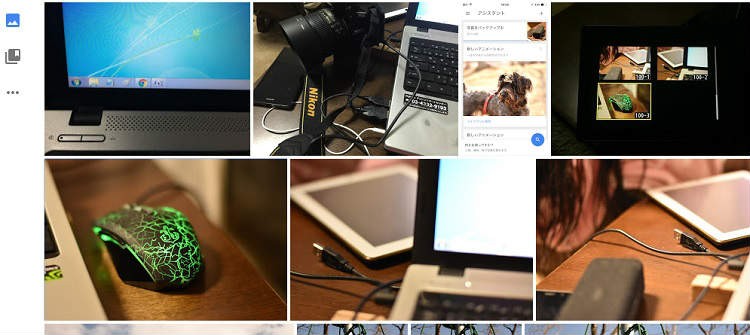
上の画像はパソコンから確認してグーグルフォトにバックアップされたのかを確認している。
ちゃんと写真があります。
なぜ今回はグーグルフォトにしたのか?
答えはとても簡単で扱いやすいからです、アンドロイドスマホならもしかしたら最初から入っているアプリかも知れませんしね。
そして最大の良いところは自動バックアップ機能です。
うちの奥さんにも必ず設定させていますがスマホに入った画像は全部自動バックアップ機能を使ってグーグルフォトに入れているのです。
こことても大事です。
けっしてスマホの通信を使うのはよしてwifi環境にいる時にだけバックアップするようにしておくことです。
最近流行りの格安SIMを使ったスマホだったりすると無駄に通信使っちゃいますから気をつけてください。
今回のまとめ
出来ればですがせっかくの一眼レフで撮影した写真ですからサイズも大きいまま保存したいものですが無いものは仕方無い。
そうであるならばせめてバックアップだけはしっかりとしておきましょ。
SDカードに入れっぱなしとかやめてくださいね。
(関連記事)D5500の使い方やレンズ選び、機能や設定28記事をまとめ、1年レビュー少々も書いています
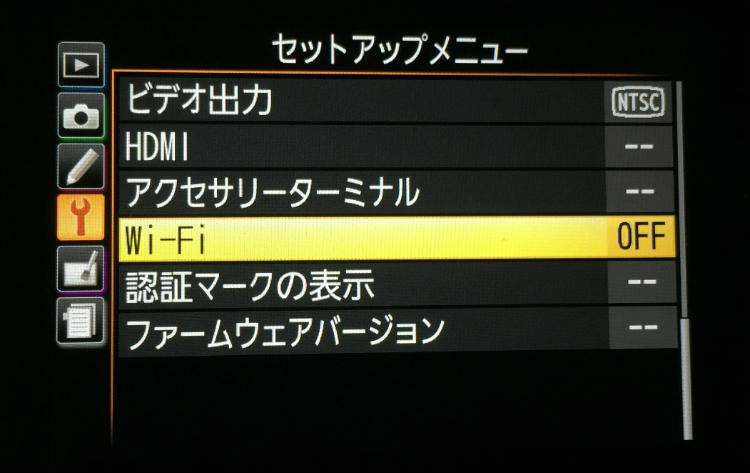


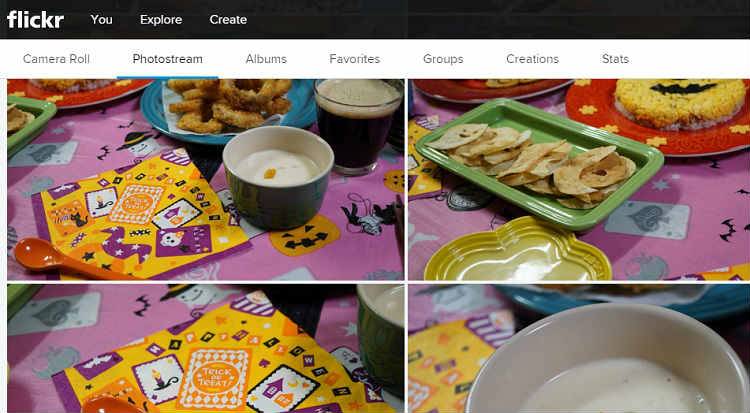
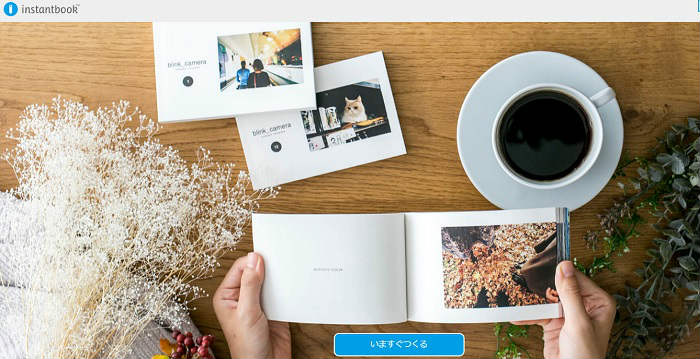

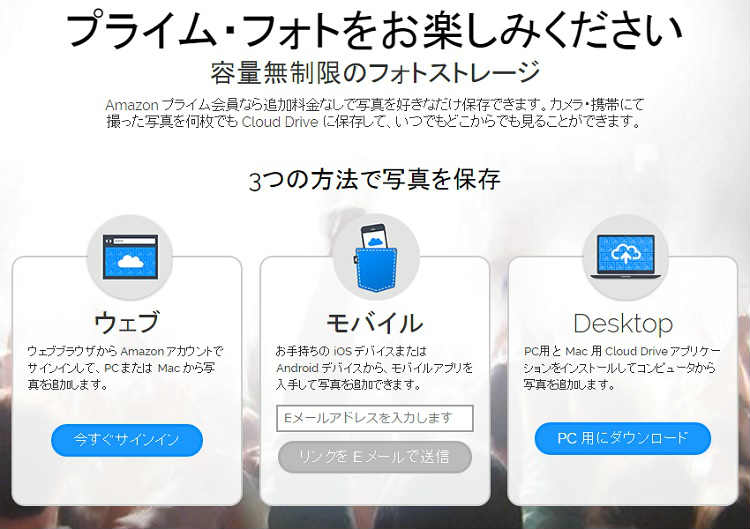



はじめまして。いつも様々なことを参考にさせていただいております。
つい最近知りましたが、wireless mobile utilityを使用してiPhoneに転送する際に、一点ずつならオリジナルサイズで転送できるようです。
複数を選択して転送をすると問答無用でサイズを変更させられるようですが…。
どちらにせよ一点ずつを転送するのは面倒で手間であるのは変わらないので、そこら辺は複数枚選択し転送する場合でも画質を選べるようニコンさんに(UI含め)アプリの刷新をしてほしいトコロですネ…。
strangeeyeさんはじめましてコメントありがとうございます。
最近はiPhone6からSEに変更してwifi機能を使っていなかったのでとても大事な情報を教えて頂いてありがたいです。
1点ならオリジナルサイズで転送が出来るのは知りませんでした、出来れば本日確認してみたい。
どちらにせよ、1点だとメンドクサイのですが欲しい人にとってはありがたいはず、確認しだい記事の修正を行いたいと思います。
教えて頂いてほんとにありがとうございます^^
また気がついた点があったら教えてください。
はじめまして・・・初心者です。
昨日、山田電気でD5500を購入しました。
最初から取説とにらめっこで 先のすすみません!!(笑)
・・・Wi-Fiを使えい写真デ-タ-をPCへ保存することができませんか?
PCのWi-Fi設定の変えてD5500から写真転送をしましたが無反応です。
できないのか? 操作が誤っているのか?
ご指導いただけると助かります。よろしくお願いします。
JUNさんはじめましてコメントありがとうございます。
定かではありませんが、たぶんですがカメラ本体とパソコンが直接wifiでつながることは無いような気がします。
iPhoneやアンドロイドスマホへのwifi転送はwireless mobile utilityと言うアプリが必要なように、パソコンにもこのアプリがないとダメかもしれません。
ちなみに僕はUSBケーブルをパソコンに繋いで転送しています。
SDカードを抜いて直接パソコンに入れることもあります。
ニコンのHPを見ると、Camera Control Pro 2と言う専用ソフトがあるみたいですがコレがあれば大丈夫なのか??
http://www.nikon-image.com/products/software/lineup/camera_control_pro_2/
このあたりは経験がないのでなんとも回答しようがなく力不足ですみません。